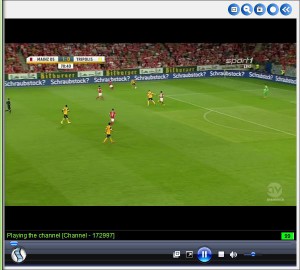Общая информация
SopCast – одна из самых старых, популярных и надёжных программ для просмотра онлайн видео трансляций по технологии p2p (peer-to-peer), что позволяет загружать видео сразу из нескольких источников. SopCast даёт возможность просматривать как отдельные спортивные матчи, так и следить за эфиром множества каналов, которые вещают в Сеть рядовые пользователи «сопок». Именно так уменьшительно ласкательно называют данную программу любители спортивных трансляций в Интернете.
SopCast распространяется совершенно бесплатно, программу можно скачать на официальном сайте разработчиков www.sopcast.com Язык программы — английский, однако, интерфейс и управление интуитивно понятны, что нивелирует отсутствие русской локализации (в новых версиях поддержка русского языка появилась) для начинающих или неопытных пользователей. Существуют различные версии для различного типа мобильных устройств, а также для различных операционных систем.
Бесспорным достоинством SopCast как программы просмотра потокового видео являются высокое качество картинки (в настоящее время 70% всех «сопок» это HD-трансляции), практически полное отсутствие её подрывов, что становится в свою очередь неприятным спутником многих обычных плееров интегрируемых в интернет-браузеры. При этом найти походящую для себя трансляцию совсем не сложно. Для этого не обязательно иметь зашкаливающие цифры скорости интернет соединения – многие трансляции можно вполне комфортно смотреть и при скорости 512 кб/с.
Таким образом, в состав программы включены следующие модули:
- SopPlayer – модуль, обеспечивающий просмотр онлайновых каналов и трансляций;
- SopServer – модуль, предназначен для создания собственного Интернет вещания;
- VoD – модуль, предоставляющий видео-поток через технологию P2P;
- WebPlayer – модуль, для просмотра SopCast непосредственно через интернет-браузер.
Установка программы
Инсталляция программы ничем не отличается от установки других стандартных приложений в операционной системе Windows. Разработчики настоятельно рекомендуют закрыть перед процедурой установки программы все работающие приложения, а особенно интернет-браузеры. Для установки следует распаковать скачанный архив и запустить инсталляционный файл SopCast.exe, после чего необходимо принять условия стандартного лицензионного соглашения и последовательно следовать по шагам инсталлятора.
Первый запуск и регистрация
 При входе, как представлено на скриншоте выше, существует две альтернативы – войти в качестве анонимного пользователя (1) либо пройти несложную процедуру регистрации (2), введя логин, пароль. Сразу отметим, что для рядового пользователя, который не собирается в будущем осуществлять самостоятельные трансляции в Сети, предпочтительным является вход посредством анонимного логина, по крайней мере никаких видимых различий и «дискриминаций» между этими способами не обнаружено, а поставив «галочку» напротив команды «Аuto login on this computer» вход в программу при клике на соответствующей ссылке будет проходить автоматически, экономя Ваше время.
При входе, как представлено на скриншоте выше, существует две альтернативы – войти в качестве анонимного пользователя (1) либо пройти несложную процедуру регистрации (2), введя логин, пароль. Сразу отметим, что для рядового пользователя, который не собирается в будущем осуществлять самостоятельные трансляции в Сети, предпочтительным является вход посредством анонимного логина, по крайней мере никаких видимых различий и «дискриминаций» между этими способами не обнаружено, а поставив «галочку» напротив команды «Аuto login on this computer» вход в программу при клике на соответствующей ссылке будет проходить автоматически, экономя Ваше время.
Просмотр трансляций
В дальнейшем при кликах на ссылках для программы Sopcast она станет запускаться автоматически (иногда, в зависимости от Вашего интернет-браузера, может потребоваться дать единожды разрешение на обработку подобных ссылок программой SopCast) и будет открываться окно выбора канала (как представлено на скриншоте ниже), а также непосредственно окно показа трансляции. Если этого не произошло, то следует нажать кнопку запуска трансляции видео.
При первом и последующих запусках программы перед вами будет отображаться следующее окно входа в сеть SopCast
Отметим, что некоторые антивирусы могут вносить Sopcast в список ограниченно доверенных программ и при запуске «сопки» каждый раз спрашивать разрешение. Для устранения этого недостатка Вы можете установить соответствующие настройки и исключения в используемом антивирусе.
Кнопка «Option» позволяет выполнить некоторые элементарные настройки в том числе изменить язык интерфейса программы на привычный (в последних версиях имеется и русская локализация), а также выбрать внешний проигрыватель (по умолчанию Windows Media Player).
Окно просмотра видео трансляций выглядит следующим образом
На нижней панели имеются стандартные для проигрывателей и интуитивно понятные кнопки управления видео потоком и громкостью аудио, а также кнопка при необходимости запускающая видео в выбранном внешнем проигрывателе. Чуть выше находится индикатор буферизации видео потока. Как правило, уже при достижении отметки выше 60% можно вполне комфортно просматривать трансляции, при буферизации на уровне 80-100% картинка идёт без подрывов. Единственной проблемой может быть поиск рабочей «сопки» уже в ходе самой трансляции, когда подключается много народа и приходится ждать по несколько минут начала буферизации или «сопка» может быть «оффлайн», хотя те, кто пришёл заранее, будут смотреть себе спокойно и не ведать о Ваших проблемах. Поэтому, стоит приходить на показ матча заранее, дабы своевременно подключиться к программе и дождаться буферизации в необходимом объёме.
Слева от индикатора буферизации может отображаться текстовая информация следующего характера:
- Connecting the channel – идет подключение к каналу
- Channel offline – канал отключен в данный момент
- Buffering – идет буферизация изображения
- No peers to conneсt – невозможно получить данные (следует попробовать подключиться через пару минут)
В верхнем правом углу окна трансляции слева направо имеются следующие кнопки управления:
1. Спрятать главное окно программы (на экране остаётся только окно трансляции)
2. Уменьшить/увеличить окно трансляции
3. Сделать снимок экрана (снимок будет сохранён по умолчанию в папке программы на жёстком диске компьютера)
4. Начать запись видео (перед записью будет предложено выбрать место хранения на жёстком диске компьютера)
5. Спрятать окно трансляции (на экране остаётся только главное окно программы, но видео поток при этом не останавливается)
Любые вопросы по использованию программы SopCast оставляйте в комментариях к данной статье!
Не поленитесь потратить немного времени на освоение этой программы, если Вы до сих пор ей не пользовались, и раз и навсегда решите для себя проблему ссылок для просмотра спортивных трансляций в Интернете! Об общих рекомендациях по просмору применительно для всех типов ссылок Вы можете прочесть здесь.
Приятного просмотра!
Подписывайтесь на рассылку, чтобы не пропустить новые материалы!
С уважением, Думаренок Александр!